เบื่อมั้ย? ทำงานเพลิน ๆ แล้วเครื่องดับ แต่ไฟล์ดันไม่เซฟ งานหายวับไปกับตา 😱 ปัญหานี้จะหมดไป!
เพราะฟีเจอร์ AutoSave ใน Microsoft 365 จะเซฟงานให้คุณอัตโนมัติ ทุกครั้งที่มีการแก้ไข ด้วยการบันทึกลง OneDrive สบายใจได้เลยว่า ไฟล์ของคุณจะปลอดภัย ไม่หายกลางทางแน่นอน!
เริ่มจาก เปิดโปรแกรม Word, Excel หรือ PowerPoint
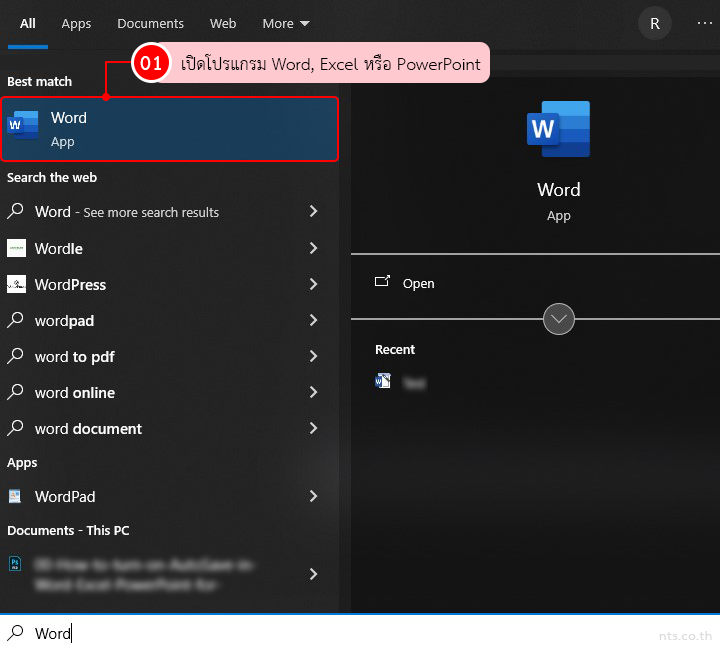
สร้างเอกสารใหม่ โดยการคลิกที่ “Blank document”
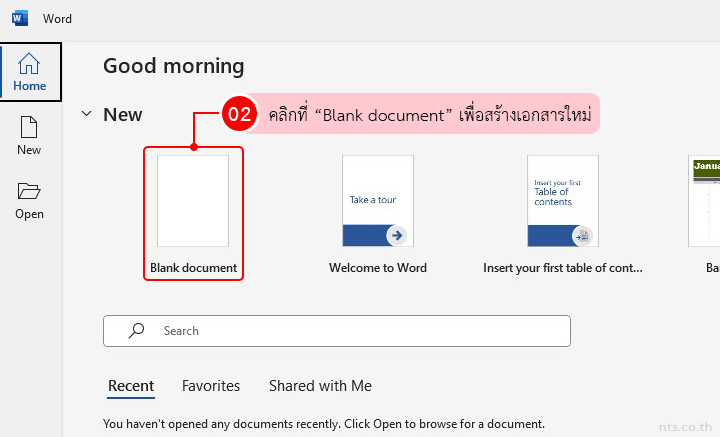
ที่มุมซ้ายบนของหน้าต่าง เปิดสวิตช์ AutoSave จาก Off ให้เป็น On
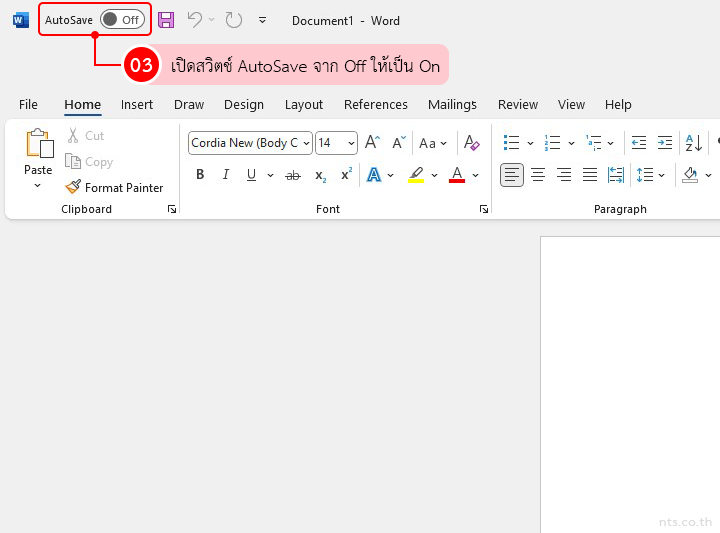
ถ้าเป็นไฟล์ใหม่ ระบบจะถามตำแหน่งที่ต้องการบันทึก ให้เลือก OneDrive [ชื่อบัญชีหรือชื่อองค์กร]
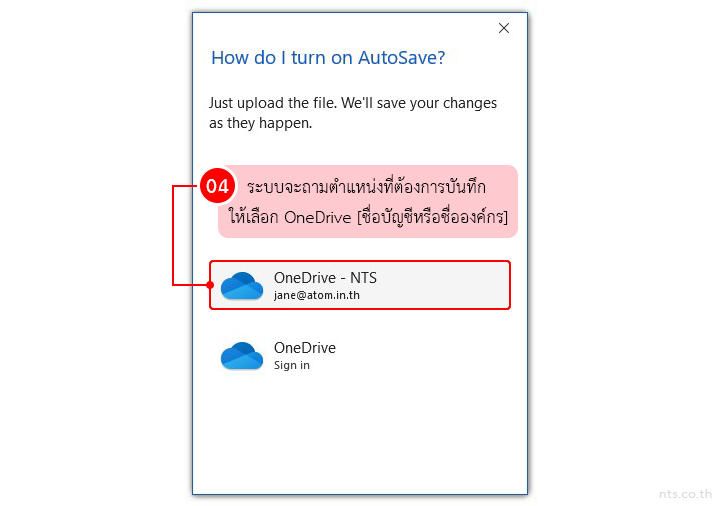
ตั้งชื่อไฟล์ตามต้องการ และคลิกที่ “OK” ซึ่งต่อจากนี้ไปไฟล์จะถูกบันทึกอัตโนมัติทุกครั้งที่มีการแก้ไข
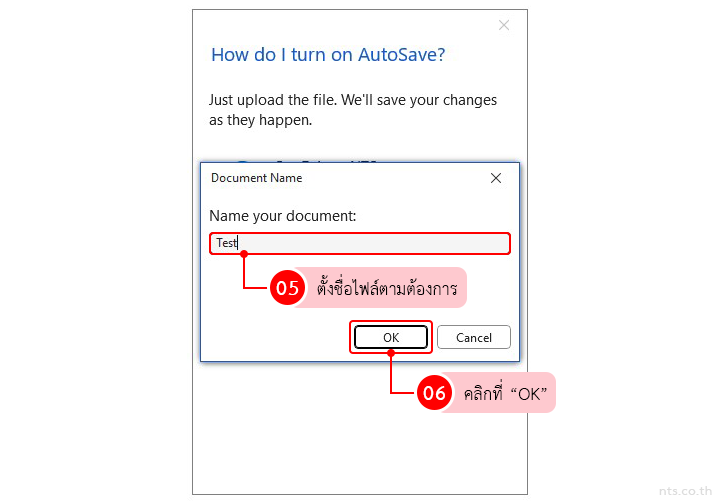
สถานะจะเปลี่ยนเป็น On แค่นี้ก็ถือเป็นอันเสร็จสิ้นขั้นตอนการเปิดใช้ AutoSave แล้ว
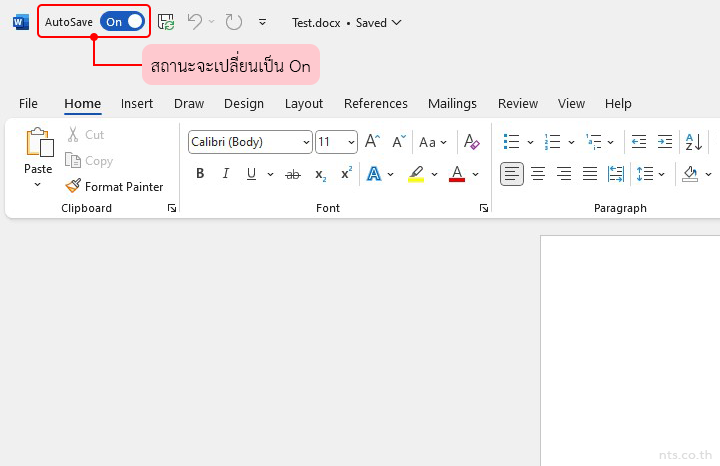
- ดูสถานะ Saved ที่ Title Bar (ชื่อไฟล์ด้านบน) : ถ้าเป็น “Saved” = บันทึกล่าสุดแล้วเรียบร้อย
- ดู Location ที่ Title Bar (ชื่อไฟล์ด้านบน) : ถ้าขึ้น OneDrive [ชื่อองค์กร/บัญชี] แปลว่าถูกเก็บบน Cloud ไม่ใช่ในเครื่อง
- เช็กผ่าน OneDrive บนเว็บเบราว์เซอร์ จะเห็นไฟล์ที่เพิ่งแก้ไขปรากฏพร้อมเวลาอัปเดตล่าสุด
แค่นี้ก็เปิด AutoSave เสร็จแล้วเรียบร้อย ต่อไปทุกการแก้ไขจะถูกบันทึกทันทีบน Cloud เปิดใช้จากที่ไหนก็ได้ สะดวกสุด ๆ ✨
📞 ติดต่อเรา :
📱 0-2107-3466
📧 [email protected]
📄 ขอใบเสนอราคา

